Photoshop教程:繪制卡通風(fēng)格的冬天雪景
時間:2024-02-06 22:30作者:下載吧人氣:20
Photoshop教程:繪制卡通風(fēng)格的冬天雪景,結(jié)果好多其他站的文章冬天卡通風(fēng)格景象的教程都出來了!google就是厲害啊!特別能搜出一些相關(guān)的結(jié)果,于是這里又把我06年的一篇制作雪景的教程再給大家展示一次,希望大家喜歡。

新建立一個文件,填充背景為#009BD5。然后利用橢圓選區(qū)工具繪制如下圖形(提示:先繪制一個,然后按住shift再繪制其它的):
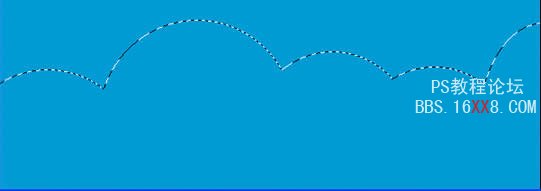
然后新建立一個圖層,填充選區(qū)為白色,然后按Ctrl+J復(fù)制圖層,并且向上稍微移動一些,設(shè)置圖層不透明度為50%,然后再復(fù)制剛才的那個圖層,之后移到最上面,再把該圖層中的形狀向上移動一定距離,設(shè)置不透明度為20%,效果如下:
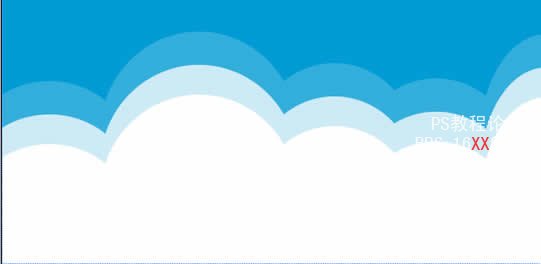
然后再建立一個圖層,使用橢圓工具繪制一個圓形選區(qū):
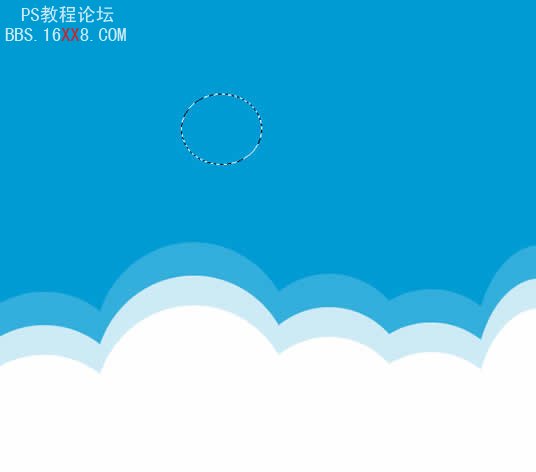
然后再利用上面的方法,你會繪制出如下圖形(在這里不詳細(xì)介紹):

合并圖層,效果如下:
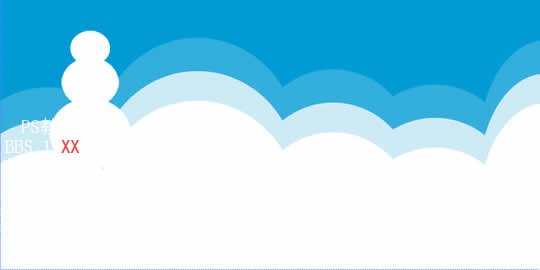
然后再新建立一個圖層,使用多邊形套索工具繪制如下圖形:

然后執(zhí)行“選擇”->“修改”->“擴(kuò)展”,設(shè)置為2,繼續(xù)執(zhí)行“選擇”->“修改”->“平滑”,設(shè)置為2。然后按Del刪除,效果如下:
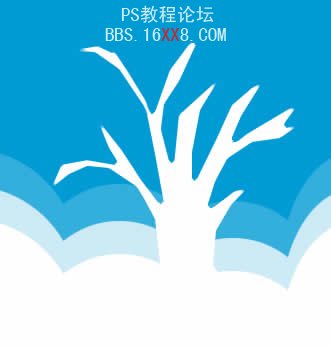
新建立一個圖層,使用畫筆工具繪制一些小白點(diǎn),注意明暗細(xì)節(jié):

最終效果:




相關(guān)推薦
相關(guān)下載
熱門閱覽
最新排行
- 1室內(nèi)人像,室內(nèi)情緒人像還能這樣調(diào)
- 2黑金風(fēng)格,打造炫酷城市黑金效果
- 3人物磨皮,用高低頻給人物進(jìn)行磨皮
- 4復(fù)古色調(diào),王家衛(wèi)式的港風(fēng)人物調(diào)色效果
- 5海報(bào)制作,制作炫酷的人物海報(bào)
- 6海報(bào)制作,制作時尚感十足的人物海報(bào)
- 7創(chuàng)意海報(bào),制作抽象的森林海報(bào)
- 8海報(bào)制作,制作超有氛圍感的黑幫人物海報(bào)
- 9碎片效果,制作文字消散創(chuàng)意海報(bào)
- 10人物海報(bào),制作漸變效果的人物封面海報(bào)
- 11文字人像,學(xué)習(xí)PS之人像文字海報(bào)制作
- 12噪點(diǎn)插畫,制作迷宮噪點(diǎn)插畫

網(wǎng)友評論